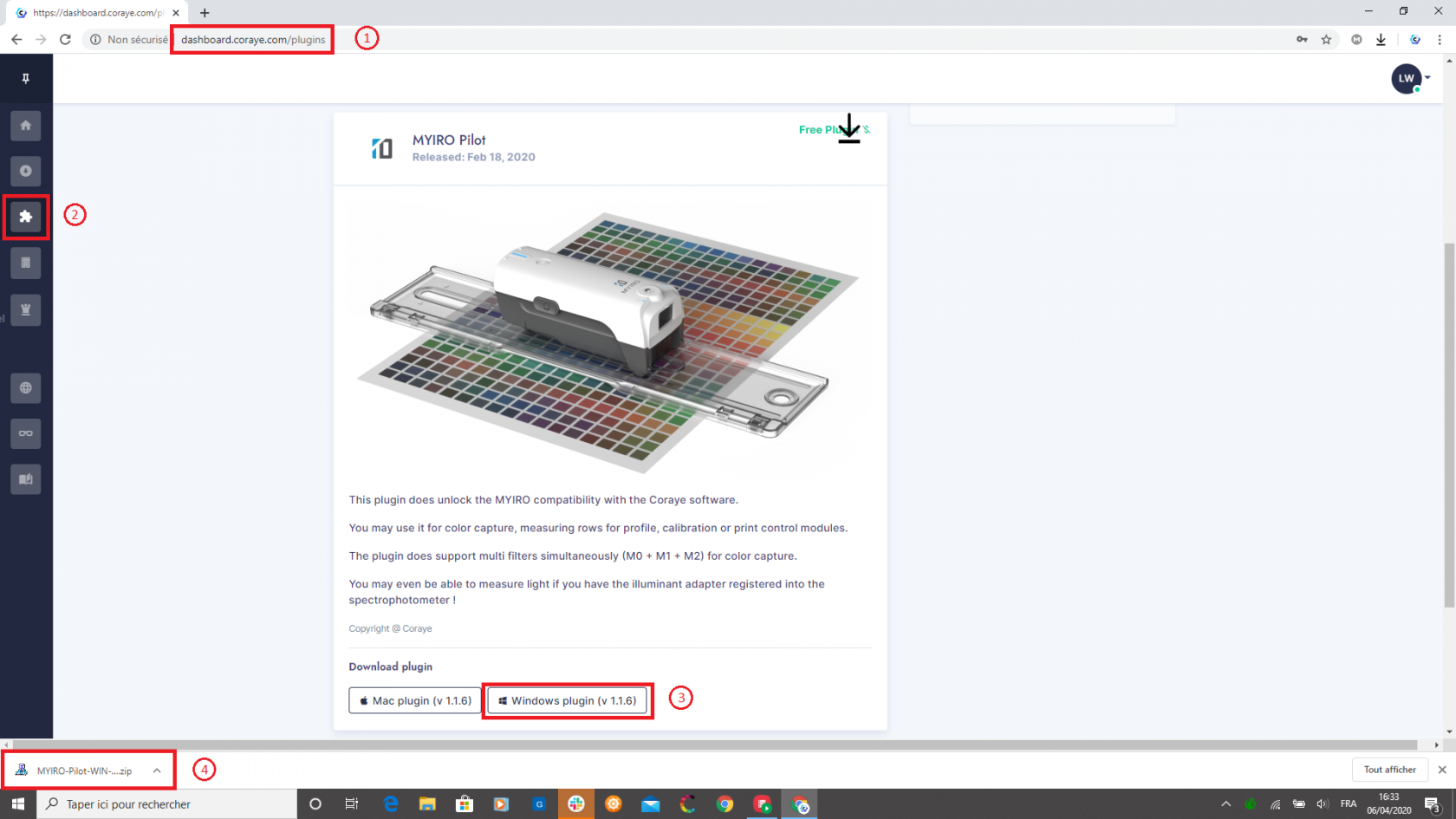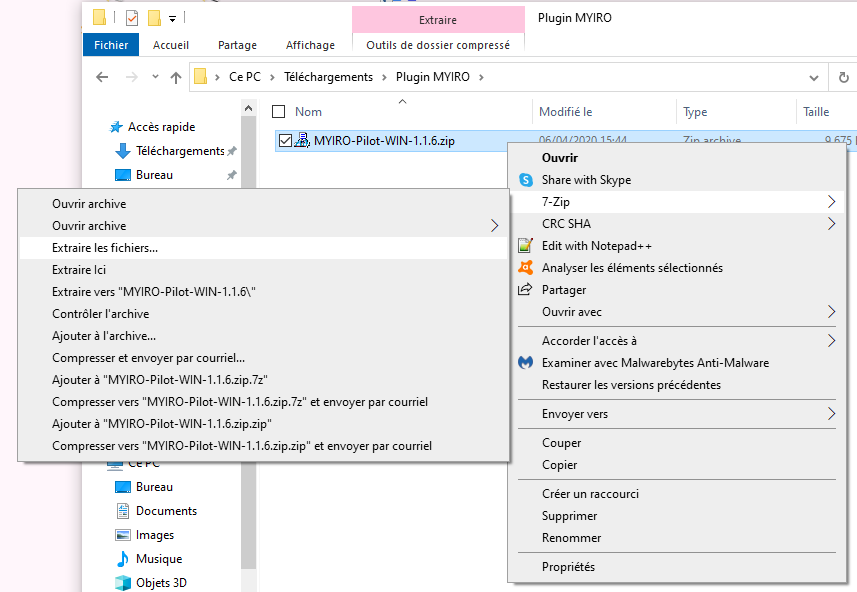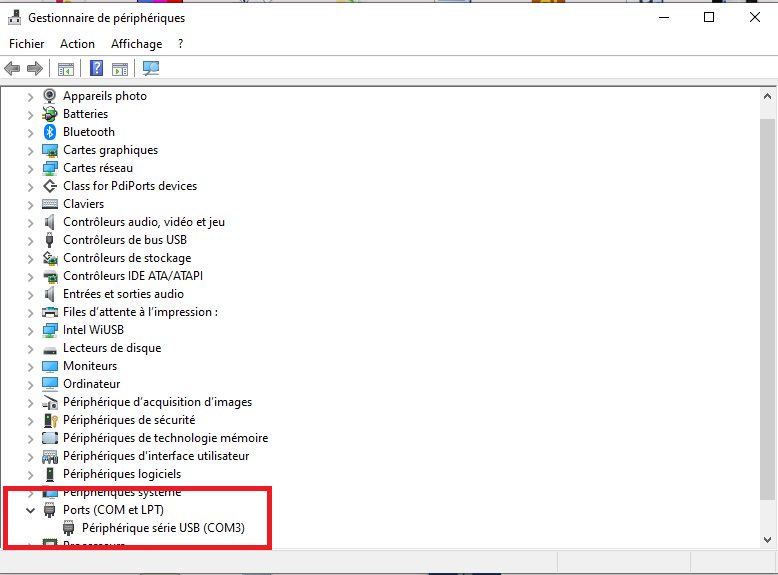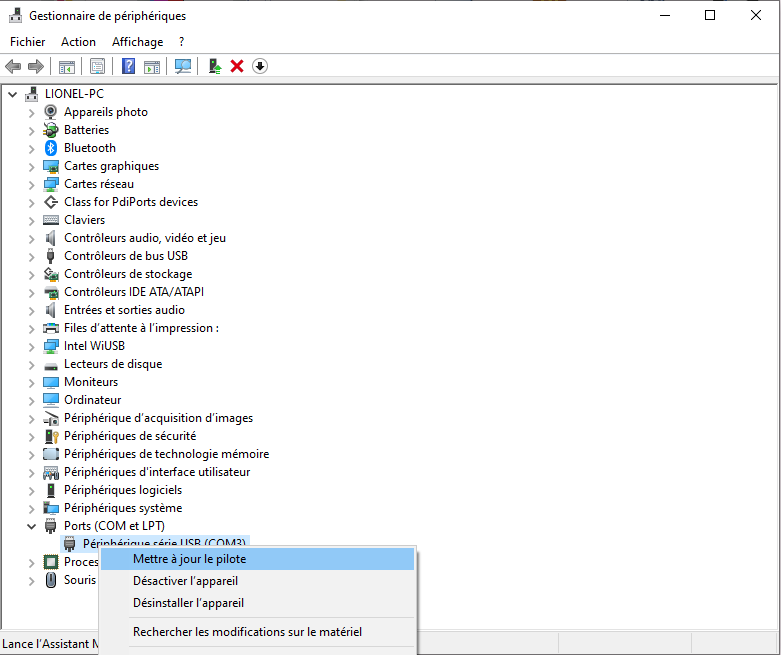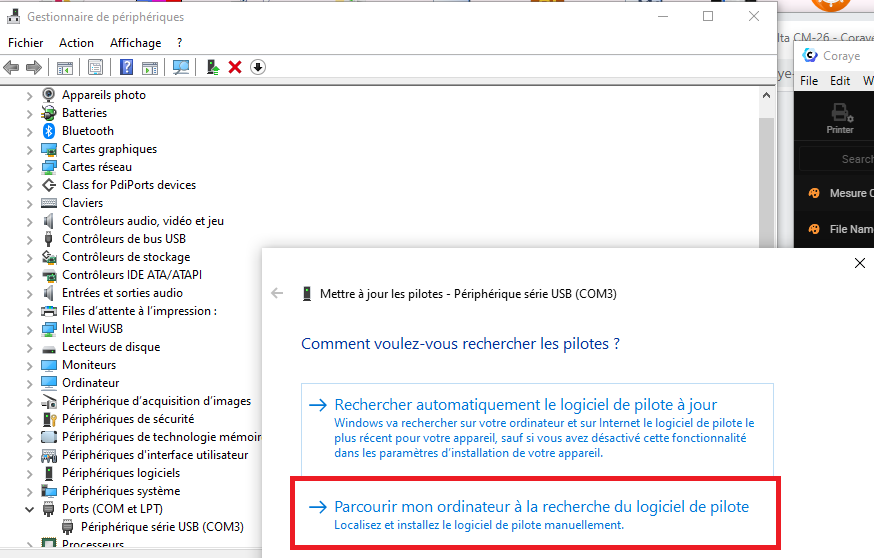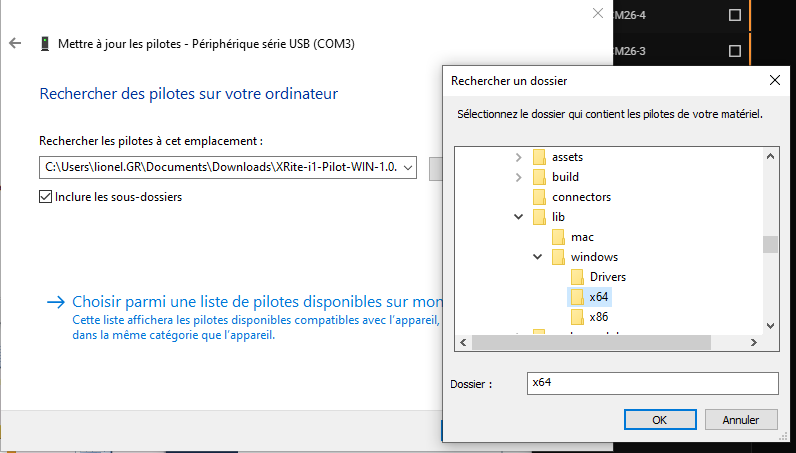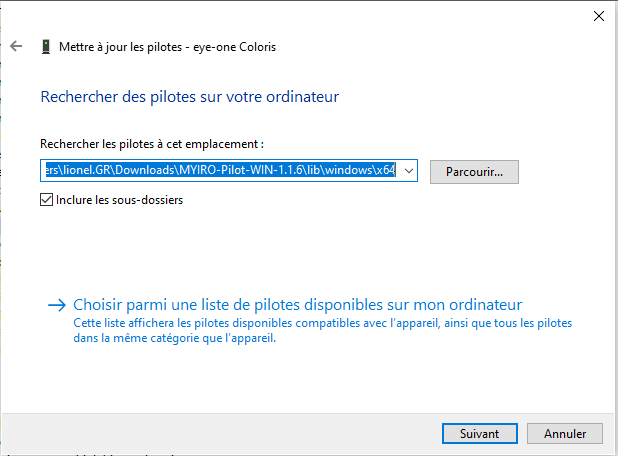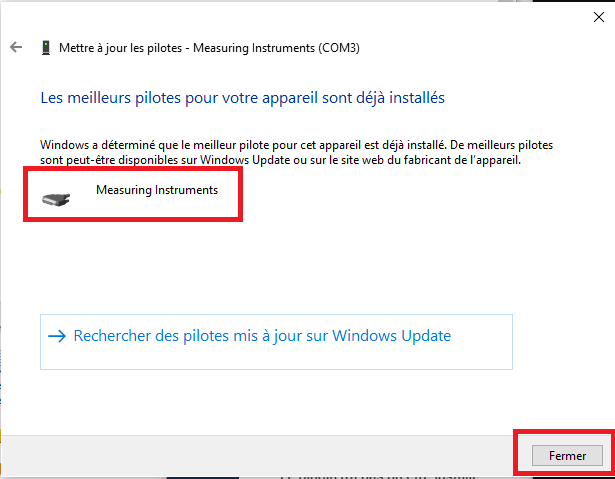Installieren des Windows-Treibers für Ihr Spektralfotometer
Wenn Coraye Ihr Spektralfotometer beim Anschluss nicht erkennt, ist Ihr Spektralfotometer-Treiber wahrscheinlich nicht oder falsch installiert.
Treiber-Download
Die Treiber sind in den Coraye-Spektrophotometer-Plugins enthalten, die vom Dashboard heruntergeladen werden können: https://dashboard.coraye.com/plugins
In unserem Beispiel werden wir das für Konica Minolta MYIRO installieren.
Entpacken Sie die Datei
Sobald die Datei dekomprimiert ist, steht der Treiber für Windows 10 64 Bit im Ordner: C:\....\Plugin MYIRO\MYIRO-Pilot-WIN-1.1.6\lib\windows\x64
Treiberinstallation
Wenn Sie das Spektralfotometer zum ersten Mal anschließen, wird es im Windows-Geräte-Manager als „USB Serial Device“ angezeigt.
Dies bedeutet, dass der Treiber noch nie installiert wurde.
Um den Treiber zu installieren, klicken Sie mit der rechten Maustaste auf " USB-Seriell-Gerät " und wählen Sie dann " Treiber aktualisieren ".
Wählen Sie " Meinen Computer durchsuchen ... " um den Pfad des Ordners anzugeben, in dem sich der Treiber befindet: C: \ .... \ Plugin MYIRO \ MYIRO-Pilot-WIN-1.1.6 \ lib \ windows \ x64
Wenn Sie den Pfad angegeben haben, klicken Sie auf " Weiter "
Der Treiber wird installiert und aus „ USB Serial Device “ wird „ Measurement Instruments “.
Dies bedeutet, dass der Treiber korrekt installiert ist. Klicken Sie dann auf die Schaltfläche "Schließen"
Jetzt sollte Ihr Spektralfotometer von Coraye erkannt werden.